
با شماره گیری بر روی متن خود در MS Word، اکثر کاربران از نشانه های انتقال استفاده نمی کنند، زیرا برنامه، بسته به نشانه گذاری صفحه و موقعیت متن بر روی ورق، کل کلمات را به طور خودکار انتقال می دهد. اغلب حضور این شخصیت ها حداقل لازم نیست اگر به کار با اسناد شخصی کار می کند. اما این اتفاق می افتد که این علائم در حال حاضر قرار داده شده است، اما آنها مورد نیاز نیستند، و بنابراین آنها باید حذف شوند. امروز ما در مورد چگونگی انجام این کار خواهیم گفت.
چگونه برای حذف کلمه انتقال در کلمه
از زمان به زمان، بسیاری باید با یک سند غریبه یا متن دانلود شده (کپی شده) از اینترنت کار کنند، که در آن پست های انتقال قبلا قرار داده شده است. در مورد دوم، هماهنگی این شخصیت ها اغلب در حال تغییر است - این می تواند به سادگی متوقف کردن تصادف با نشانه گذاری و نوع هماهنگی محتویات صفحه، تبدیل به دگزییت های خودسرانه قرار داده شده است. به منظور اصلاح این یا خلاص شدن از نشانه های غیر ضروری، حتی اگر موقعیت آنها در صفحات درست باشد، شما باید چند اقدام ساده انجام دهید. اگر انتقال ها به صورت دستی مرتب شوند، مشکل تر است، اما در اینجا یک راه حل وجود دارد. بعد، هر دو موقعیت و نحوه عمل در هر یک از آنها را در نظر بگیرید.گزینه 2: به صورت دستی مرتب یا "جبران"
همانطور که در بالا ذکر شد، به خصوص اغلب مشکل انتقال نادرست انتقال در متن در هنگام کار با فایل های دیگر افراد یا متن کپی شده از اینترنت و وارد کردن به سند متن است. در چنین مواردی، انتقال ها همیشه در انتهای خطوط قرار نمی گیرند، همانطور که اتفاق می افتد زمانی که آنها به طور خودکار هماهنگ شوند.
علامت انتقال استاتیک است که به جای متن متصل نیست، اما به یک کلمه خاص، یک هجا، یعنی، به اندازه کافی برای تغییر نوع طرح صفحه، فونت یا اندازه آن (یعنی اغلب آن است اتفاق می افتد هنگام قرار دادن متن "از طرف")، همانطور که نشانه های انتقال دستی نصب شده، مکان خود را با Camshable در سراسر متن تغییر می دهد و نه در سمت راست صفحه، همانطور که باید باشد. این می تواند به نظر برسد:

از مثال در تصویر می توانید ببینید که نشانه های انتقال در انتهای خطوط نیست. البته، شما می توانید سعی کنید به صورت دستی قالب بندی متن را تنظیم کنید تا همه چیز به محل افتاد، اما تقریبا غیرممکن است، یا این کاراکترهای دستی را به صورت دستی حذف کنید. بله، با یک قطعه کوچک از متن، آن را آسان خواهد بود، اما اگر شما ده ها تن در سند خود، و سپس صدها صفحه با انتقال نادرست قرار داده شده؟ برای حل کار ما، به اندازه کافی برای استفاده از تابع جستجو و جایگزینی استفاده می شود.

- در گروه ویرایش، واقع در برگه Home، روی دکمه جایگزینی کلیک کنید (یا روی Ctrl + H کلیک کنید).
- روی دکمه "more" کلیک کنید، واقع در سمت چپ، و در پنجره پیشرفته، "Special" را انتخاب کنید.
- در لیست که به نظر می رسد، کاراکتر را انتخاب کنید که شما باید از متن حذف کنید - "انتقال نرم" یا "ارتکاب یونیتی".
- فیلد "جایگزین به" باید خالی باشد.
- اگر میخواهید این کاراکترها را در متن ببینید، روی «پیدا کردن بعدی» کلیک کنید. "جایگزین" - به منظور حذف آنها به طور متناوب، یا "جایگزین کردن همه چیز" برای حذف تمام پست های انتقال از متن.
- پس از اتمام چک و جایگزینی (حذف)، یک پنجره کوچک ظاهر می شود که در آن شما باید بر روی «بله» یا «نه» کلیک کنید، بسته به اینکه آیا شما قصد دارید این متن را دوباره بررسی کنید (بهتر است انجام دادن).
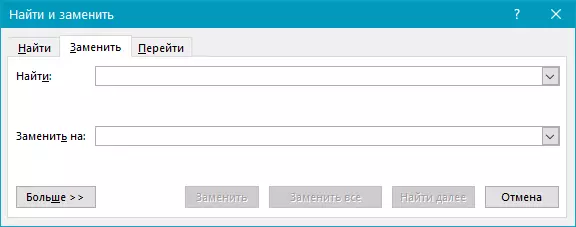




توجه داشته باشید: گاهی اوقات ممکن است با این واقعیت مواجه شود که انتقال دستی در متن در معرض نشانه های "حق" قرار نمی گیرد ( "انتقال نرم" یا "Organt Hyphen" )، اما استفاده از یک خط کوتاه معمولی «-» یا علامت "منهای" . در این مورد در زمینه "پیدا کردن" شما باید این نماد خاص را وارد کنید. «-» بدون نقل قول، پس از آن شما می توانید بر روی انتخاب کلیک کنید "پیدا کردن بیشتر", "جایگزین کردن" یا "همه چیز را جایگزین" ، بسته به آنچه که می خواهید انجام دهید. درست است، خطاهای لازم پس از آن نیز حذف خواهد شد. اما، از آنجا که کلمات بدون آنها به عنوان خطاها برچسب گذاری می شوند (تاکید بر قرمز)، پیدا کردن آنها و رفع آن دشوار نخواهد بود.
نتیجه
در واقع، همه. حالا شما می دانید که چگونه انتقال به مایکروسافت ورد را حذف کنید، نسخه های آن 2003، 2007، 2010 یا 2016، و همچنین "اشتراک" دفتر 365 و 2019 است. گزینه های مورد نظر در مقاله برای حل وظیفه امروز ما به شما کمک می کند تا به راحتی هر گونه تغییر دهید متن و آن را واقعا مناسب برای کار و خواندن.
